Comment augmenter la taille maximale du fichier de téléchargement dans WordPress
Publié: 2021-02-09Voulez-vous augmenter la taille maximale du fichier de téléchargement WP sur votre site, mais vous ne savez pas comment ? Nous avons ce qu'il vous faut. Dans ce guide, vous apprendrez différentes méthodes pour modifier la limite maximale de téléchargement de fichiers dans WordPress .
Pourquoi augmenter la taille maximale du fichier de téléchargement ?
Si vous avez un site ou une boutique de commerce électronique, vous connaissez probablement le processus de téléchargement de médias. Normalement, vous le faites via la bibliothèque et vous pouvez télécharger des images, des GIF, des fichiers ZIP, etc. Le problème survient lorsque la taille de votre fichier est trop grande. Qu'est-ce qui est trop grand ? Si la taille de votre fichier est supérieure à la taille maximale de téléchargement de fichier configurée sur le serveur, vous rencontrerez des problèmes.
Par exemple, si vous essayez de télécharger un fichier de 20 Mo via la médiathèque, mais que votre taille maximale de téléchargement de fichier est de 10 Mo, cela ne fonctionnera pas. Vous recevrez une alerte indiquant que la limite de taille de fichier a été dépassée. Et à moins que vous n'augmentiez la taille maximale du fichier de téléchargement sur votre site WordPress, vous ne pourrez pas télécharger ce fichier. Cela peut être un casse-tête pour les sites Web qui doivent télécharger des vidéos et des images haute résolution .
La bonne nouvelle est qu'il existe plusieurs façons de résoudre ce problème. Dans ce guide, nous vous montrerons comment augmenter la limite de téléchargement dans WordPress. Mais avant cela, voyons comment vérifier la taille maximale actuelle du fichier de téléchargement sur votre site.
Comment vérifier la taille maximale du fichier de téléchargement
Avant d'augmenter la limite de téléchargement, vérifiez quelle est votre limite actuelle. Dans votre tableau de bord WordPress , accédez à Média > Ajouter un nouveau . Là, vous verrez la taille de fichier maximale que vous pouvez actuellement télécharger.
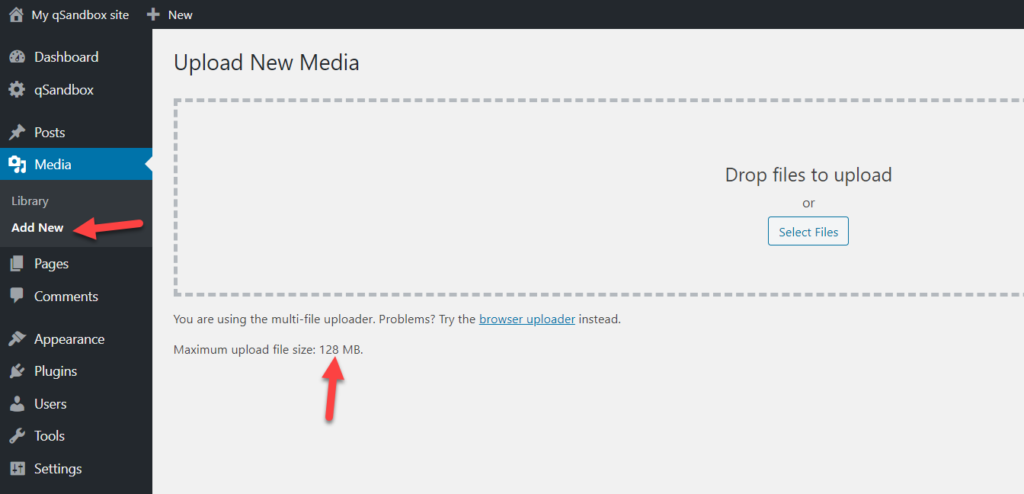
Dans la plupart des cas, la limite de téléchargement maximale est définie par votre fournisseur d'hébergement. Par exemple, pour nous, la taille du fichier est de 128 Mo mais certains hébergeurs WordPress définissent cette valeur à 2 Mo par défaut.
Comment augmenter la taille maximale du fichier de téléchargement dans WordPress
Il existe plusieurs façons d'augmenter la limite de taille de fichier de téléchargement maximale dans WordPress :
- Fichier .htaccess
- Fichier Functions.php
- Fichier PHP.Ini
- Fichier WP-Config.php
- Augmenter la taille en multisite
- Avec des plugins
- Depuis la plateforme d'hébergement
- Filtre Upload_Size_Limit
- Contactez votre hébergeur
Dans cette section, nous expliquerons chaque méthode étape par étape afin que vous puissiez choisir celle qui correspond le mieux à vos besoins.
REMARQUE : Certaines méthodes nécessitent la modification des fichiers de thème ou des fichiers principaux de WordPress. Par conséquent, avant de commencer, nous vous recommandons de générer une sauvegarde complète de votre site. Si vous ne savez pas comment procéder, consultez ce guide étape par étape.
1) Fichier .htaccess
En modifiant le fichier .htaccess , vous pourrez augmenter la limite maximale de téléchargement de fichiers. Pour ce faire, vous devez utiliser un client FTP comme FileZilla, donc installez d'abord FileZilla sur votre ordinateur local. Après cela, connectez FileZilla à votre serveur Web.
Vous devrez créer un compte FTP à l'aide du cPanel (panneau de configuration) de votre site Web, puis vous serez redirigé vers le gestionnaire de fichiers.
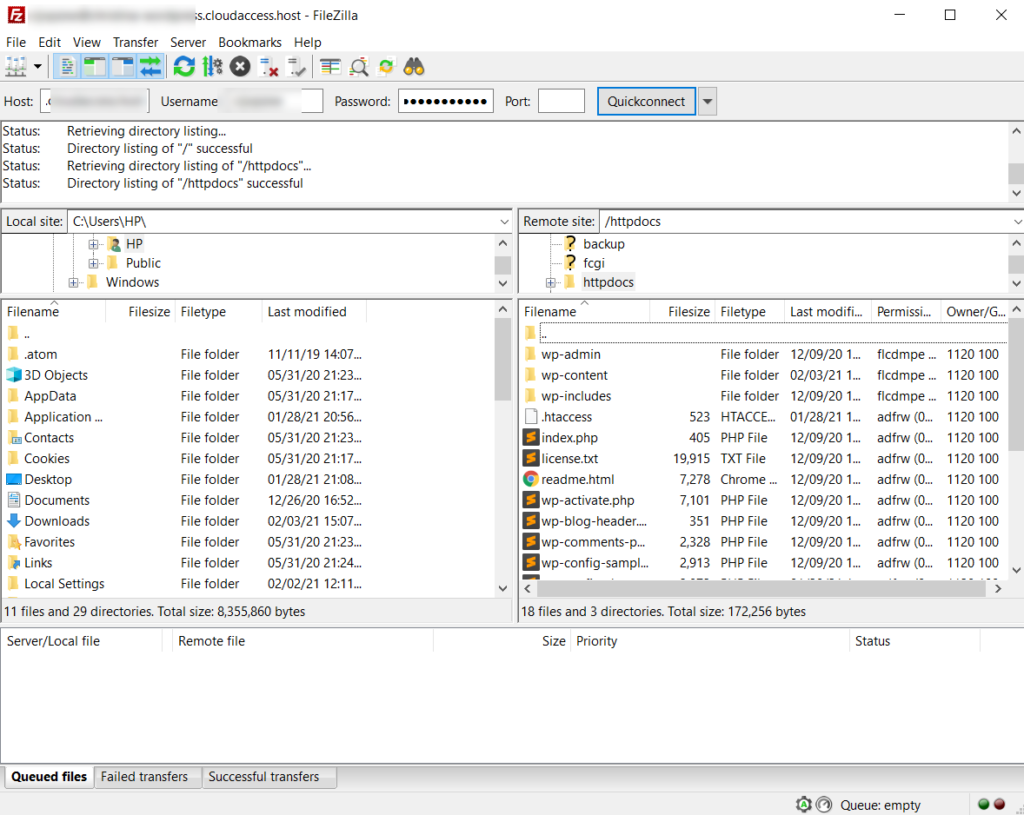
Le côté gauche vous montre tous les fichiers locaux disponibles et sur le côté droit, vous verrez les fichiers du serveur, où vous devriez pouvoir localiser le fichier .htaccess .
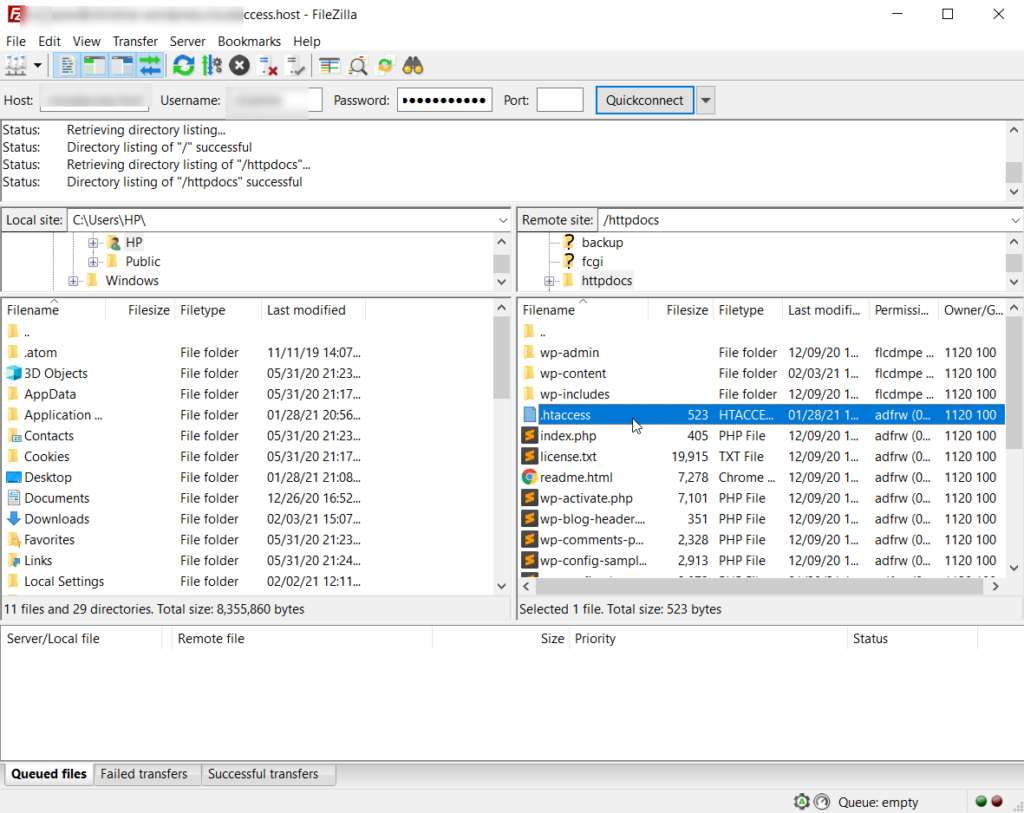
Faites un clic droit dessus et sélectionnez Afficher/Modifier .
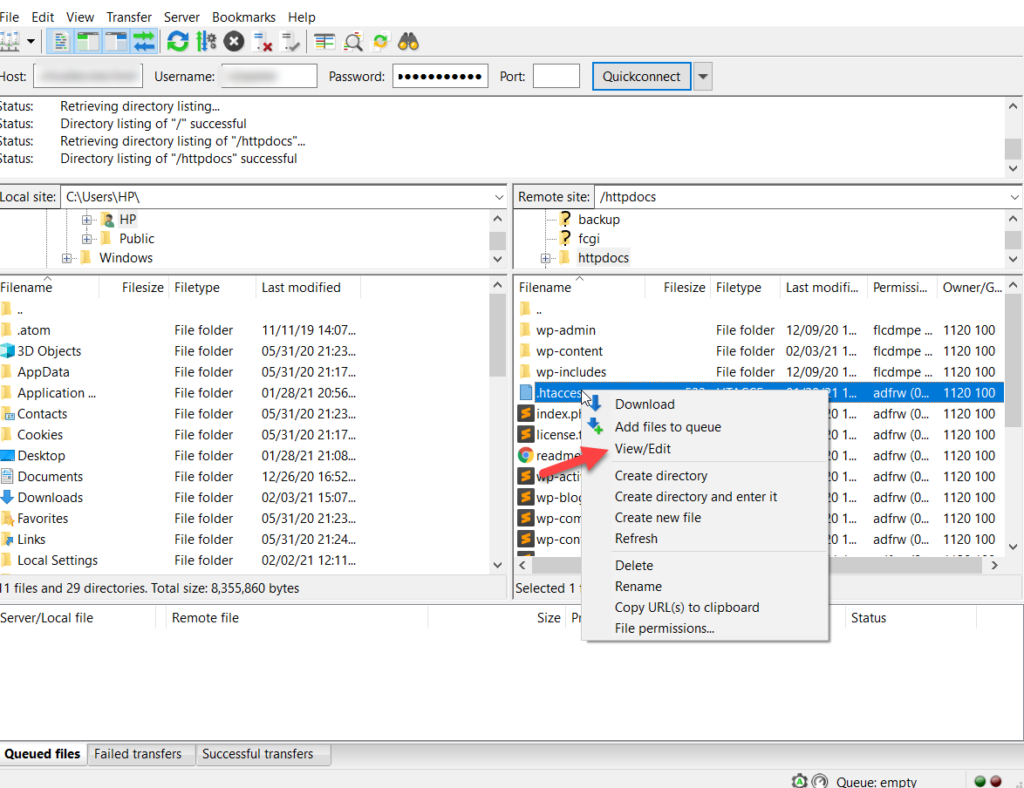
Le logiciel ouvrira le fichier sur l'éditeur de texte que vous avez sur votre ordinateur. Dans notre cas, c'est le Bloc-notes.
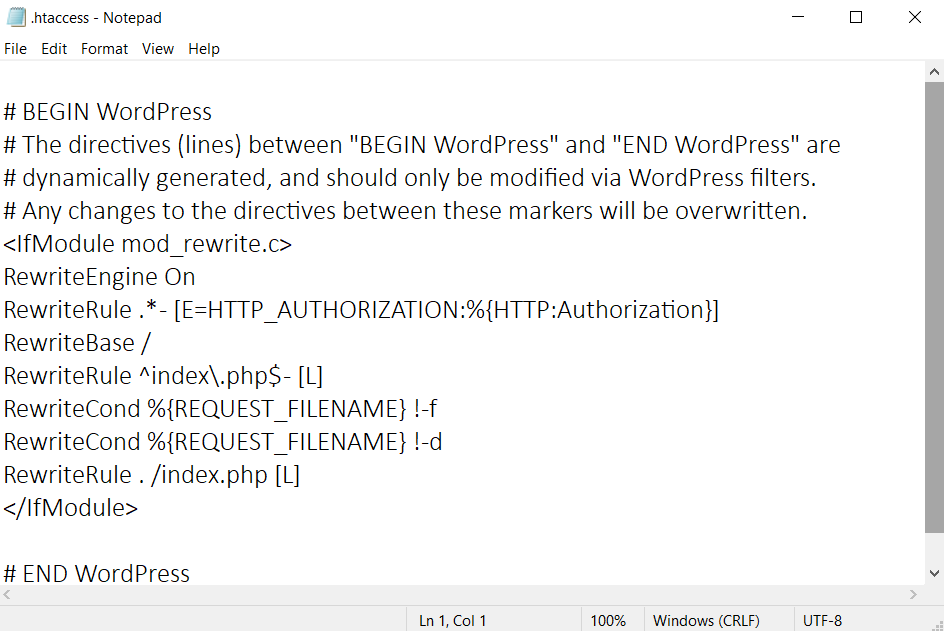
Copiez maintenant ce code pour augmenter la limite de taille de fichier à 128 Mo.
php_value upload_max_filesize 128M php_value post_max_size 128M php_value memory_limit 256M php_value max_execution_time 300 php_value max_input_time 300
Collez-le dans le fichier .htaccess et enregistrez-le.
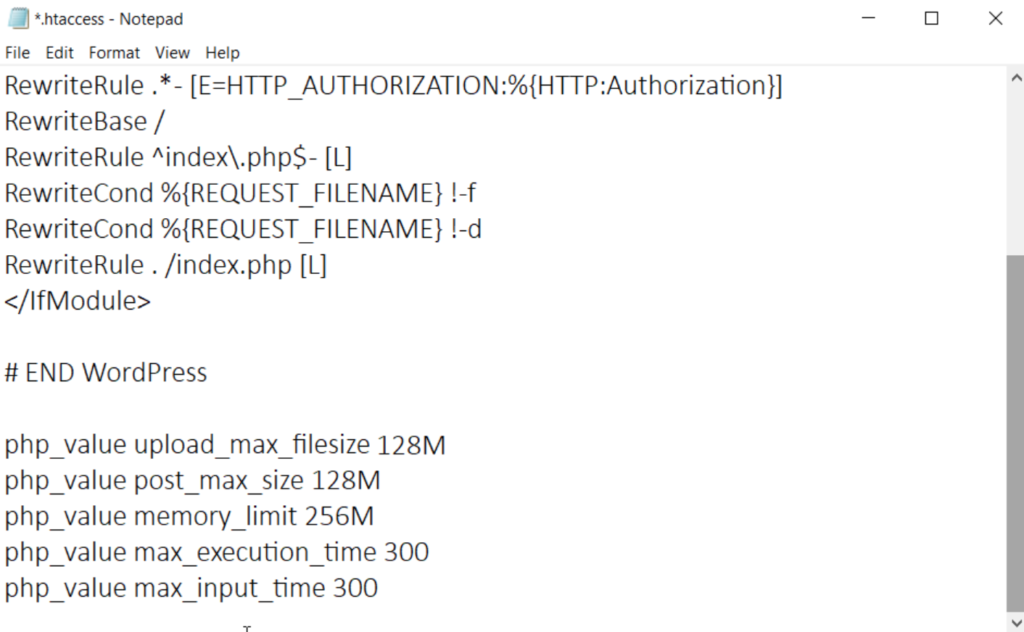
Ensuite, téléchargez le fichier sur le serveur. Vous verrez une fenêtre contextuelle dans laquelle vous devrez cliquer sur l'option pour terminer la modification et supprimer le fichier local, puis confirmer.

C'est ça! À partir de maintenant, la limite maximale de téléchargement de fichiers sera de 128 Mo ou de toute autre taille que vous avez configurée via le code. Nous avons choisi 128 Mo comme taille de téléchargement maximale, mais vous pouvez la modifier et ajuster la valeur à la taille de votre choix.
2) Fichier Functions.php
Si vous n'êtes pas à l'aise pour modifier les fichiers principaux de WordPress, vous pouvez également mettre à niveau la limite maximale de téléchargement de fichiers en modifiant les fichiers de thème. Pour ce faire, vous devez éditer le fichier functions.php de votre thème enfant. Si vous n'avez pas de thème enfant, nous vous recommandons d'en créer un en suivant ce tutoriel ou d'utiliser l'un de ces plugins.
Il existe deux options pour modifier vos fichiers de thème enfant :
- Via l'éditeur WordPress
- Avec des plugins
Les deux méthodes feront le travail sans problème. Ici, nous vous expliquerons comment utiliser les deux afin que vous puissiez choisir votre préféré.
Méthode 1 : Modifier le fichier Functions.php à partir de WordPress Customizer
Tout d'abord, connectez-vous à votre site WordPress et accédez à Apparence > Éditeur de thème .
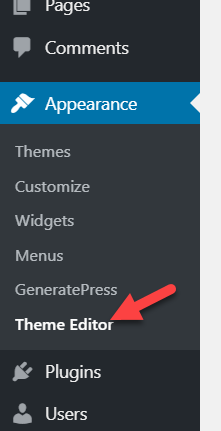
Par défaut, votre serveur chargera le fichier style.css . Nous allons éditer le fichier functions.php donc cherchez-le sur le côté droit de l'écran.
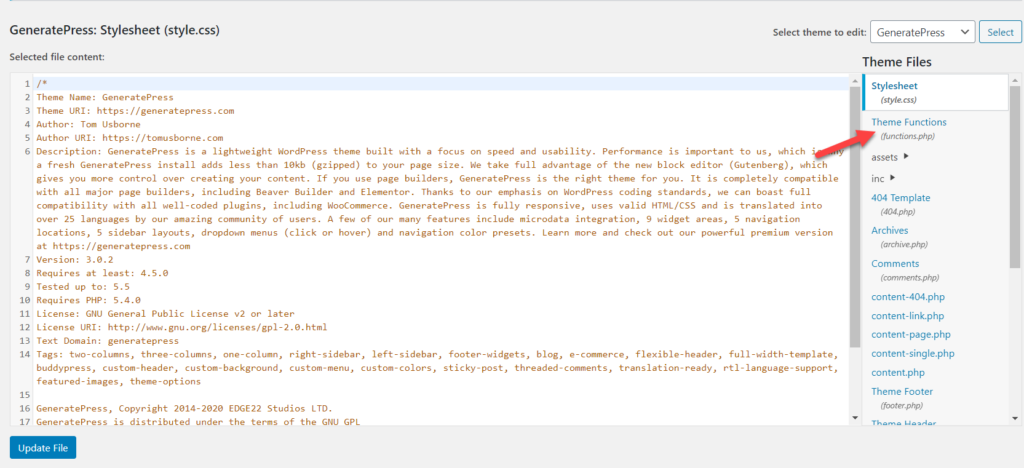
Ensuite, copiez ce code pour augmenter la limite de taille de fichier à 64 Mo.
@ini_set( 'upload_max_size' , '64M' ); @ini_set( 'post_max_size', '64M'); @ini_set( 'max_execution_time', '300' );
Collez-le dans votre fichier functions.php et mettez à jour le fichier.
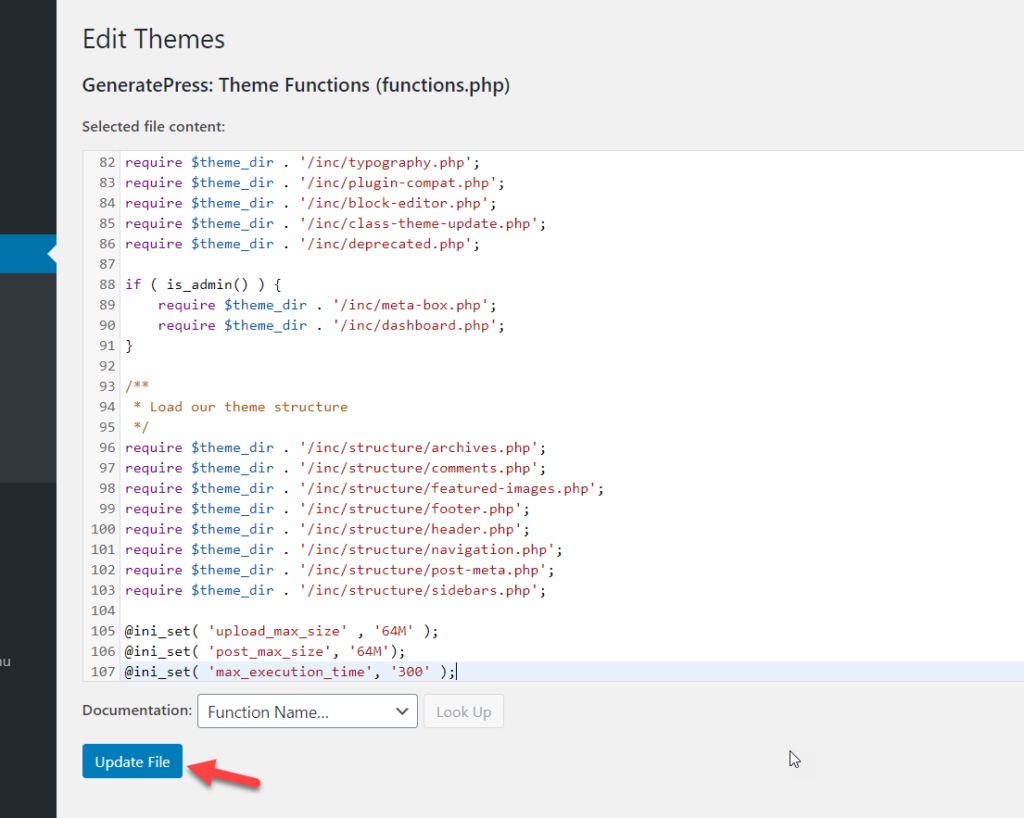
Dans cet exemple, nous avons choisi 64 Mo comme taille de téléchargement maximale, mais si vous souhaitez une taille de fichier différente, mettez simplement à jour le code. Par exemple, supposons que vous souhaitiez pouvoir télécharger des fichiers jusqu'à 100 Mo. Le code sera :
@ini_set( 'upload_max_size' , '100M' ); @ini_set( 'post_max_size', '100M'); @ini_set( 'max_execution_time', '300' );
D'un autre côté, si vous ne vous sentez pas à l'aise pour éditer les fichiers de thème, consultez la méthode de plugin ci-dessous.
Méthode 2 : Plugin d'extraits de code
Code Snippets est l'un des meilleurs plugins pour ajouter du code pour ceux qui n'aiment pas éditer directement les fichiers de base/thème. Pour installer cet outil, dans votre administrateur WordPress , accédez à Plugins > Ajouter un nouveau, recherchez les extraits de code. Ensuite, installez et activez le plugin.
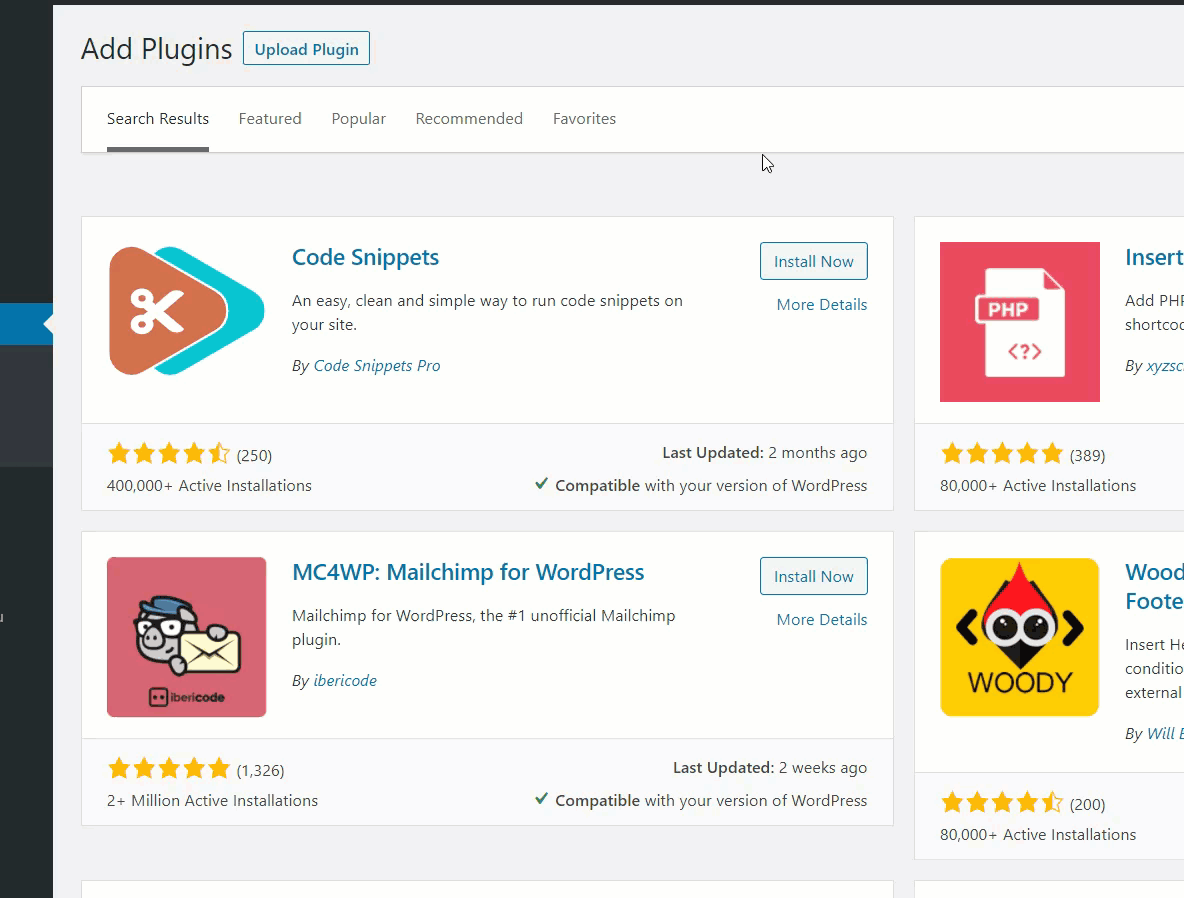
Après cela, vous pourrez ajouter des codes PHP/ HTML/ CSS ou JavaScript personnalisés via les paramètres du plugin. Allez simplement dans Extraits de code> Ajouter un nouveau dans la barre latérale.
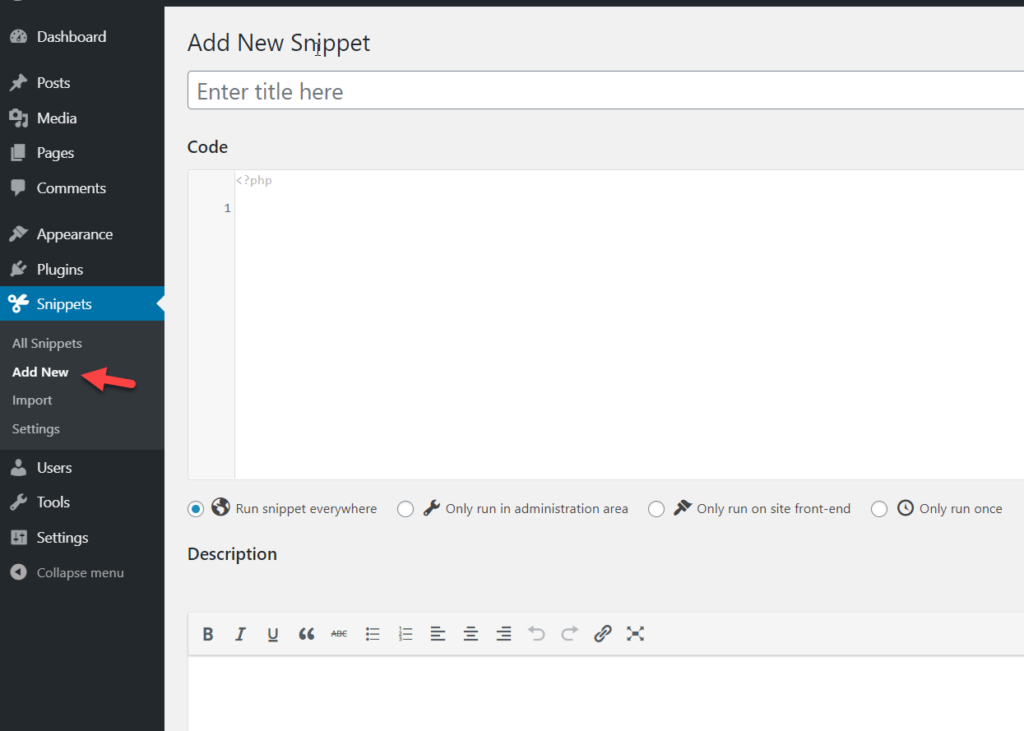
Chaque fois que vous créez un extrait, nous vous recommandons de lui donner un nom clair qui explique ce qu'il fait afin qu'il soit facile à identifier. Par exemple, nous l'appellerons « Augmenter le temps de téléchargement maximal du fichier ». Après cela, copiez le code ci-dessous, collez-le dans la section extrait du plugin et enregistrez-le.
@ini_set( 'upload_max_size' , '64M' ); @ini_set( 'post_max_size', '64M'); @ini_set( 'max_execution_time', '300' );
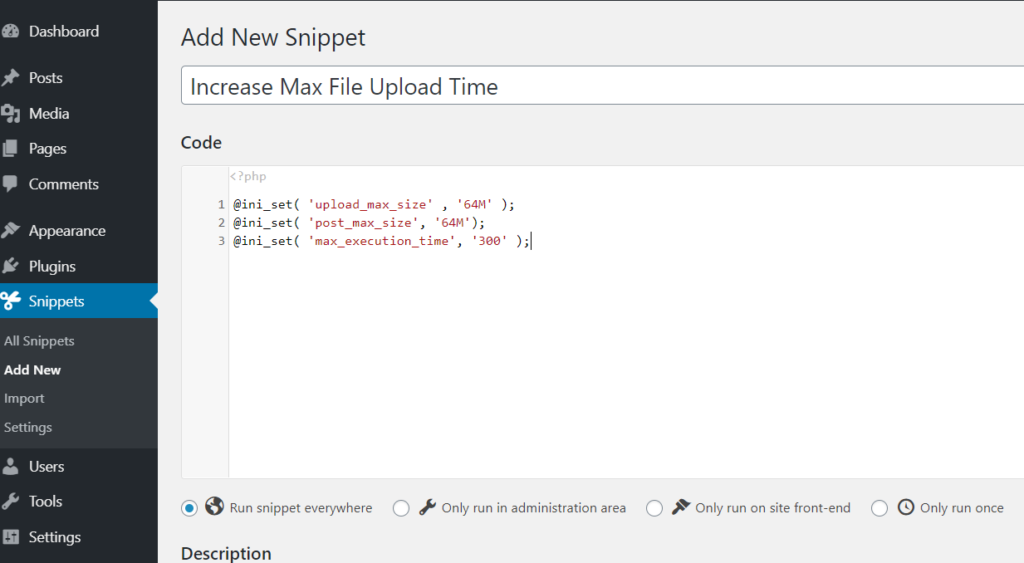
C'est ça! Vous venez d'augmenter la limite de taille de fichier maximale à 64 Mo.
3) Fichier PHP.Ini
Une autre alternative pour augmenter la limite de taille de fichier maximale dans WordPress est de créer ou de modifier le fichier php.ini .
Tout d'abord, copiez le code ci-dessous pour augmenter la limite à 128 Mo.
upload_max_filesize = 128M post_max_size = 13M limite_mémoire = 15M
Ensuite, ouvrez n'importe quel éditeur de texte (Notepad, Notepad++, Sublime Text ou tout autre) et collez le code. Ensuite, enregistrez-le sous php.ini (.ini est l'extension ici) et placez-le dans un endroit pratique.
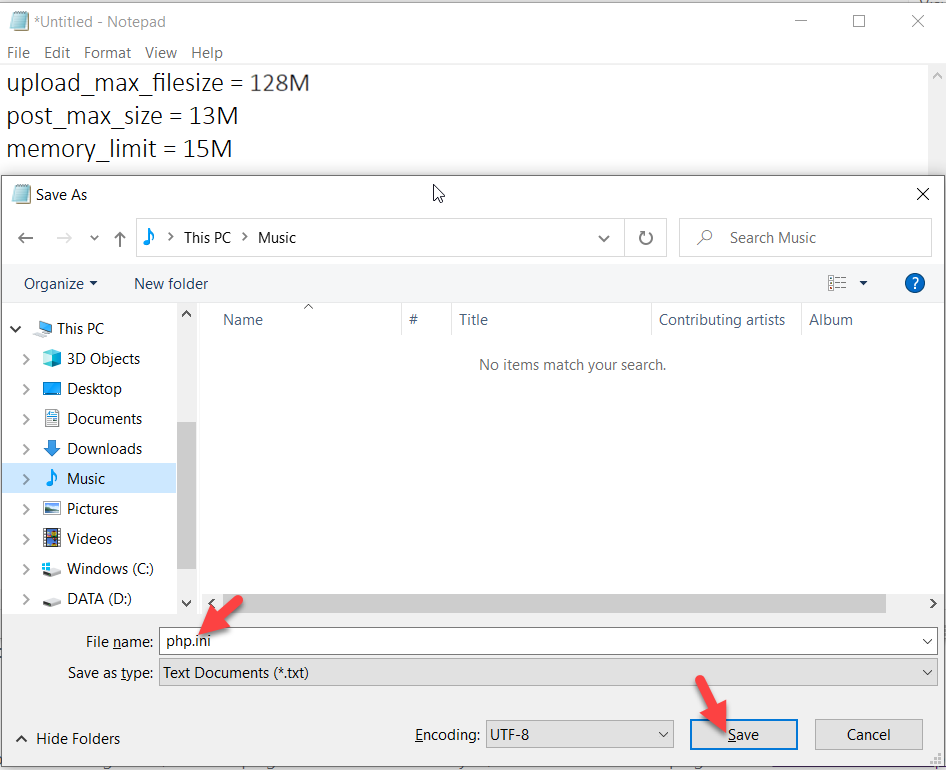
Une fois que vous avez créé ce fichier, connectez-vous au gestionnaire de fichiers de votre site Web via cPanel ou FileZilla et téléchargez ce fichier php.ini dans votre répertoire d'installation WordPress. C'est ça!

4) Fichier WP-Config.php
Le fichier wp-config.php est un fichier principal qui contient des données essentielles telles que le nom d'utilisateur MySQL, le nom d'hôte, le mot de passe, etc. De plus, il contient des informations concernant la limite de taille de téléchargement, nous pouvons donc le modifier pour augmenter cette limite.
Pour ce faire, connectez-vous à votre gestionnaire de fichiers à l'aide de FileZilla. Dans le répertoire d'installation de WordPress, vous verrez un fichier appelé wp-config.php . Faites un clic droit dessus et sélectionnez Afficher/Modifier .
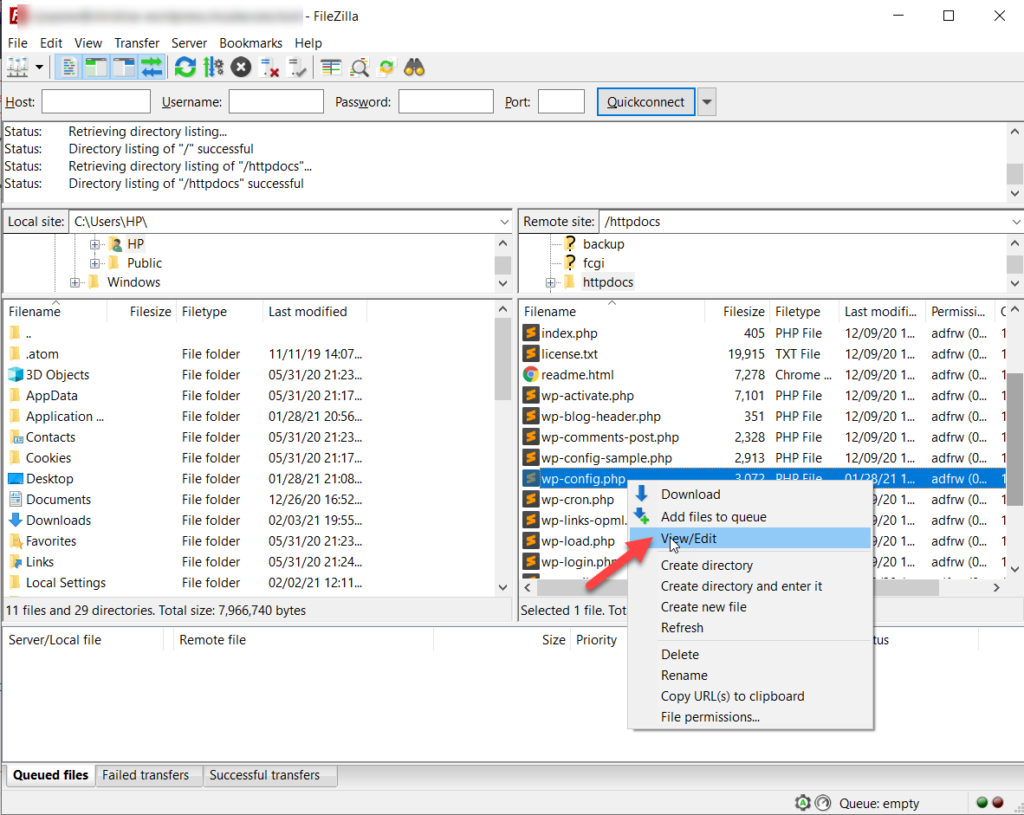
Ensuite, ouvrez le fichier à l'aide de n'importe quel éditeur de texte et copiez le code suivant pour augmenter la taille limite du fichier à 120 Mo.
@ini_set( 'upload_max_size' , '120M' ); @ini_set( 'post_max_size', '13M'); @ini_set( 'memory_limit', '15M' );
Après cela, collez le code juste avant la ligne C'est tout, arrêtez d'éditer ! Bon blog et enregistrez les modifications.
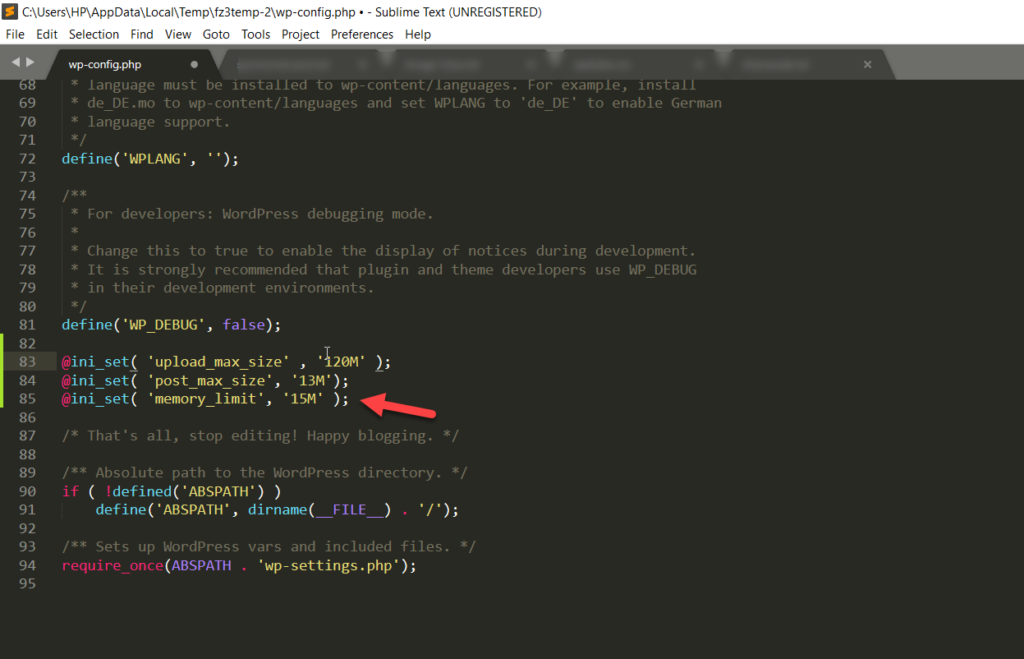
Téléchargez ensuite le fichier sur votre serveur et c'est tout ! Vous avez augmenté la limite de taille de fichier en modifiant le fichier wp-config.php .
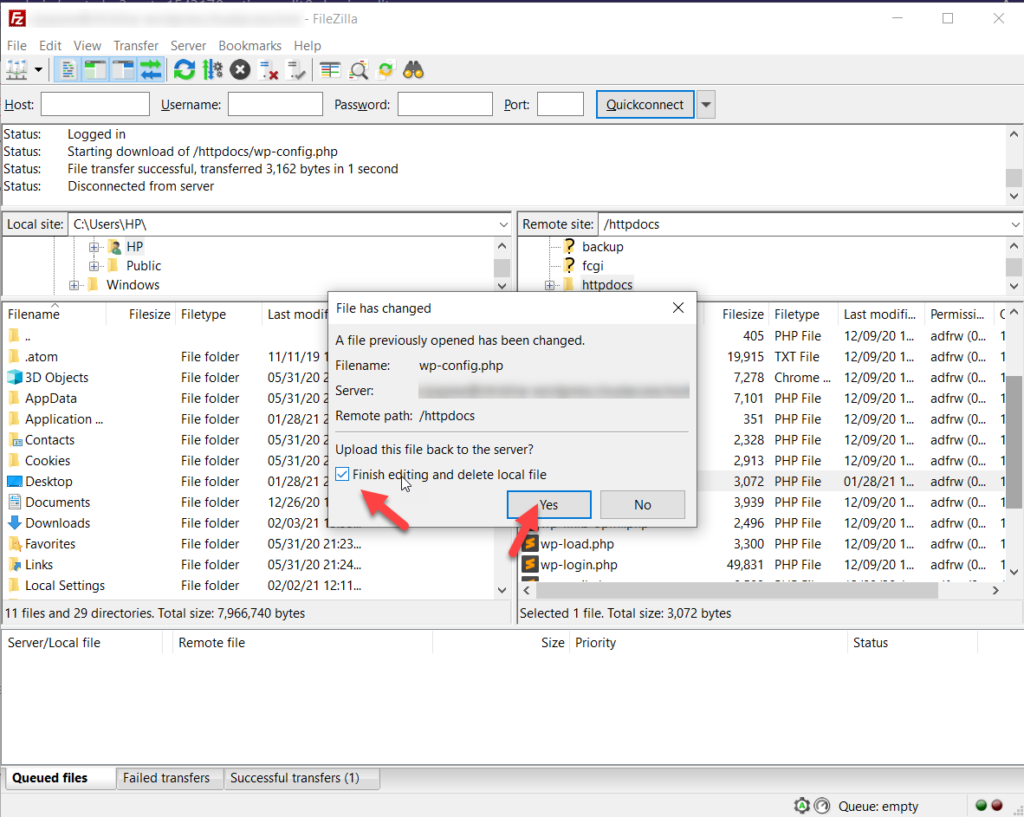
5) Augmenter la taille en multisite
Si vous avez une installation WordPress multisite et que vous souhaitez augmenter la taille maximale du fichier de téléchargement, suivez ces étapes.
Tout d'abord, dans votre tableau de bord, accédez à Administrateur réseau > Paramètres .
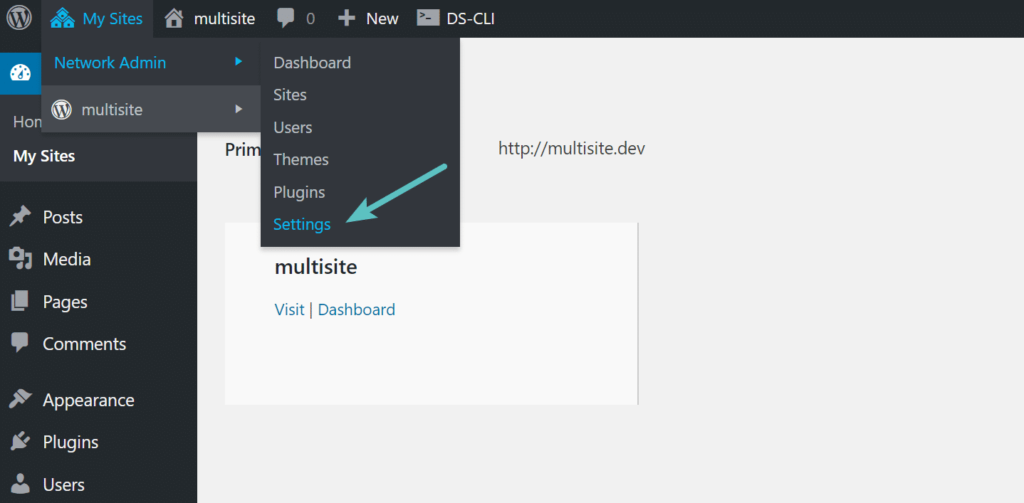
Sous les paramètres, recherchez l'option Taille maximale du fichier de téléchargement .
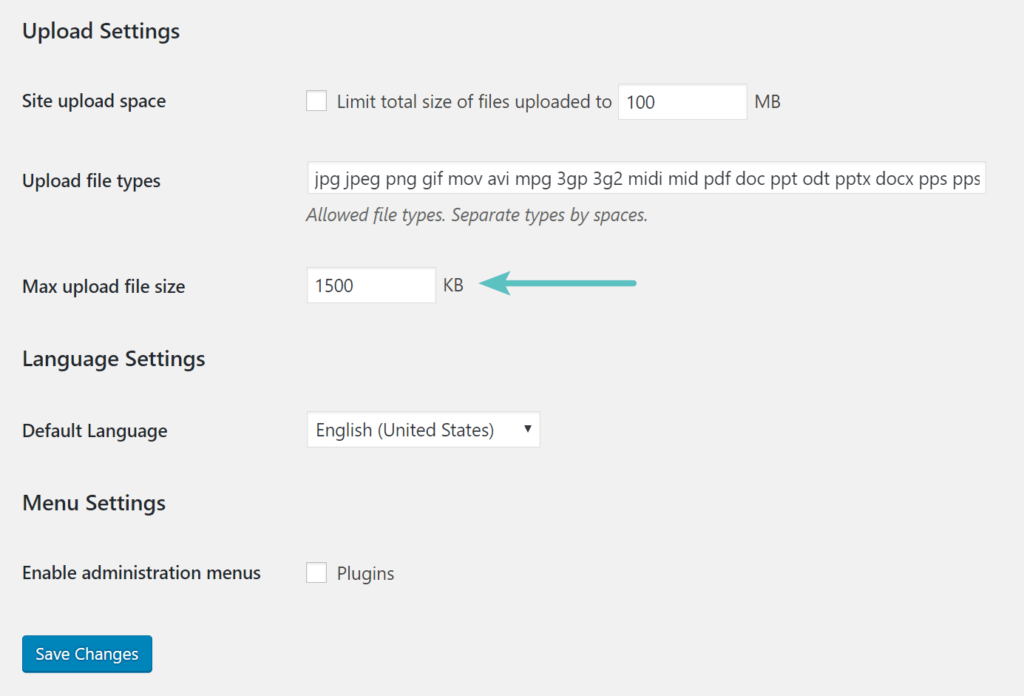
Ici, le serveur est configuré avec une limite de téléchargement de fichiers maximale de 1 500 ko (ou 1,5 Mo), nous allons donc l'augmenter à 64 Mo (64 000 ko).
Enfin, enregistrez les paramètres et vous êtes prêt à partir.
6) Augmentez la limite de téléchargement de la taille maximale du fichier avec les plugins
Si vous ne vous sentez pas à l'aise pour éditer des fichiers, vous pouvez augmenter la limite de taille de fichier avec un plugin. Pour cette démo, nous utiliserons un outil gratuit appelé Augmenter la taille maximale du fichier de téléchargement.
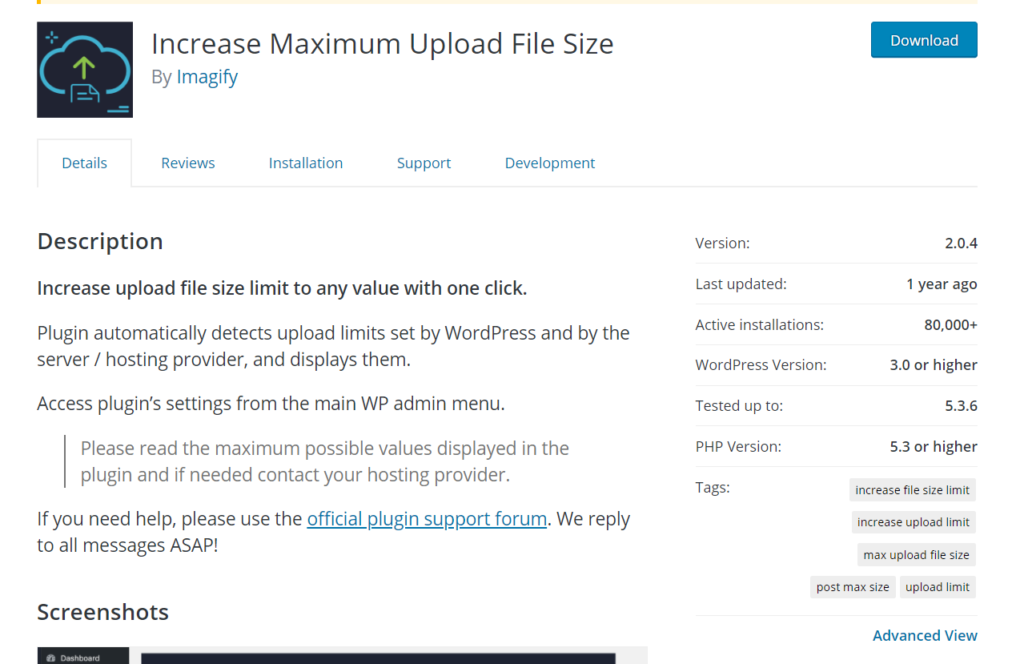
La première chose que vous devez faire est d'installer et d'activer le plugin.
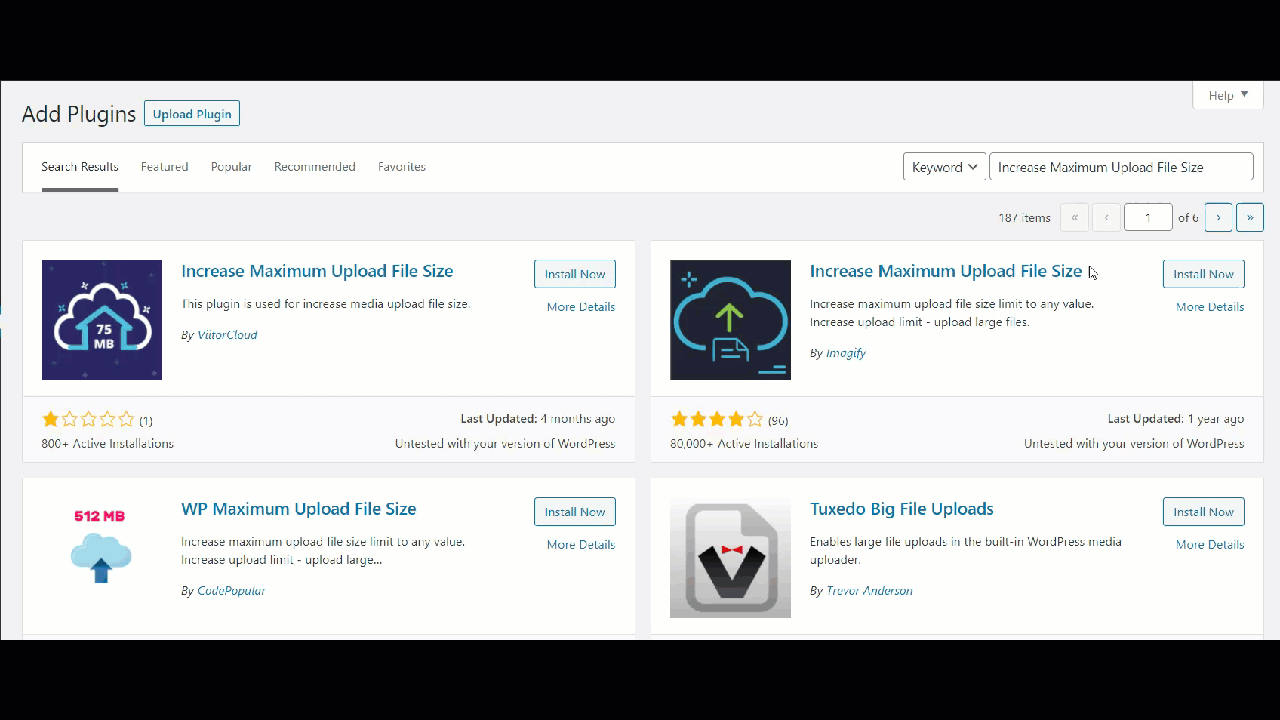
Ensuite, accédez à la configuration des plugins dans la section Paramètres .
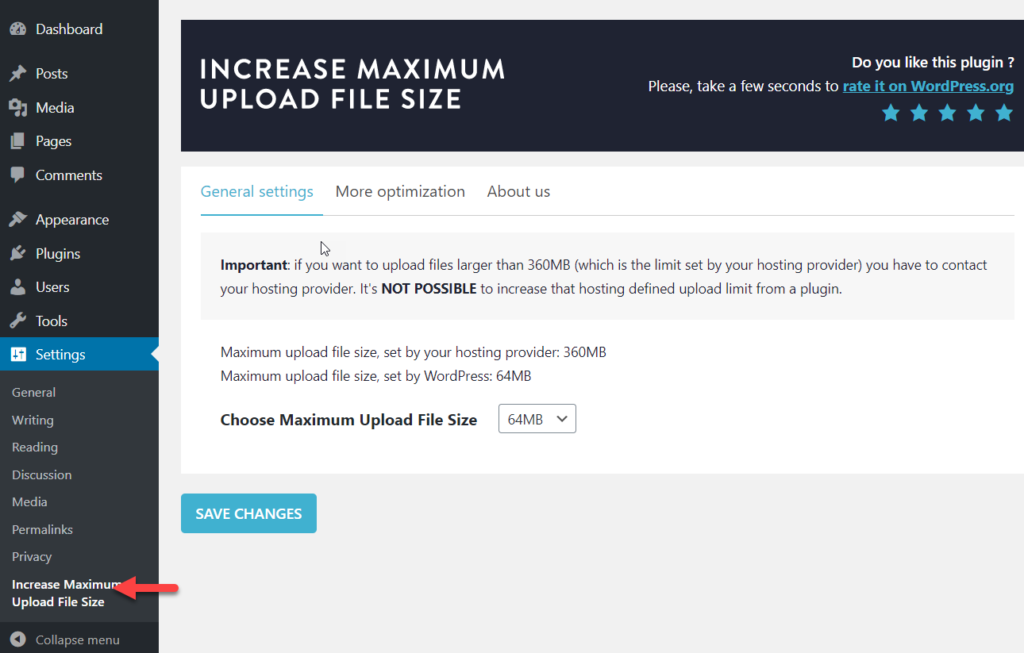
Maintenant, sélectionnez simplement la taille souhaitée dans la liste déroulante et enregistrez les modifications.
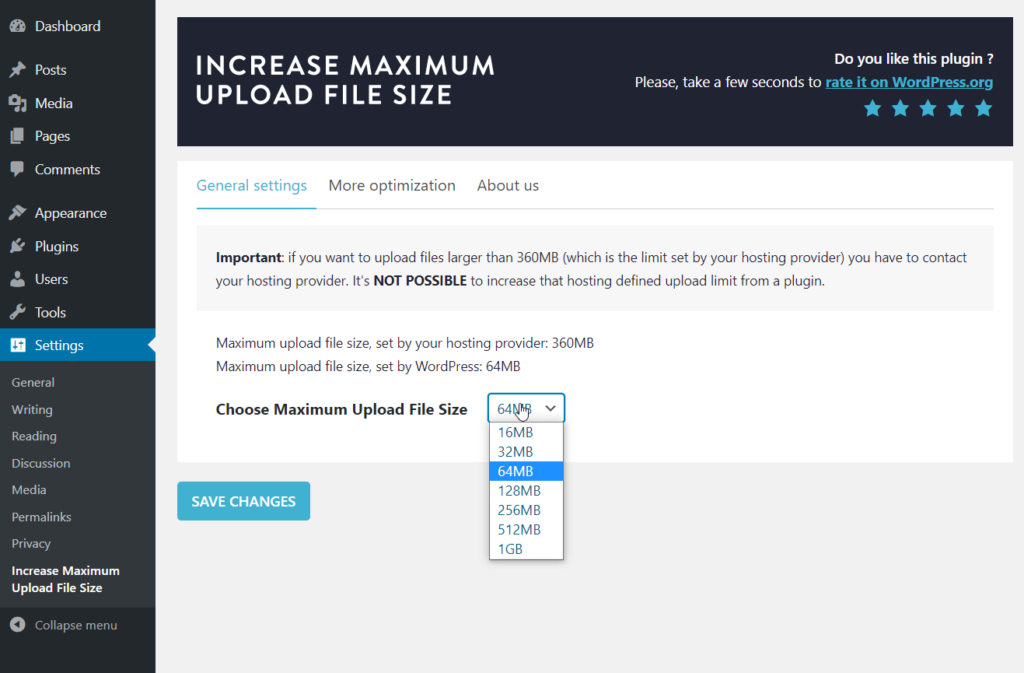
Comme vous pouvez le voir, les options de taille sont : 16 Mo, 32 Mo, 64 Mo, 128 Mo, 256 Mo, 512 Mo, 1 Go. Gardez à l'esprit que vous ne pouvez pas sélectionner une taille de fichier différente, vous devrez donc choisir l'une de ces options.
Enfin, enregistrez les modifications et vous verrez la nouvelle limite configurée. Court et doux.
7) Depuis la Plateforme d'Hébergement
La plupart des sociétés d'hébergement WordPress vous donneront la possibilité de configurer la taille maximale de téléchargement de fichiers via le cPanel ou le tableau de bord de votre compte. Voyons comment vous pouvez le faire.
Tout d'abord, connectez-vous à votre cPanel et accédez à Software > Select PHP Version .
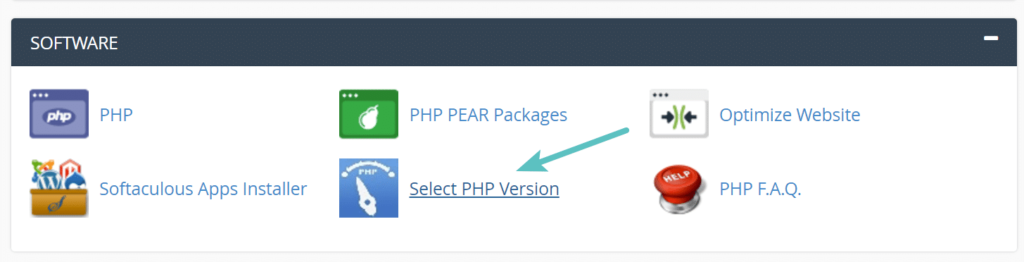
Vous serez redirigé vers la page des extensions PHP et à partir de là, vous pourrez activer ou désactiver les extensions PHP personnalisées. Nous n'avons pas besoin de changer quoi que ce soit, mais dans le coin supérieur droit, cliquez sur le lien pour ouvrir les options PHP.
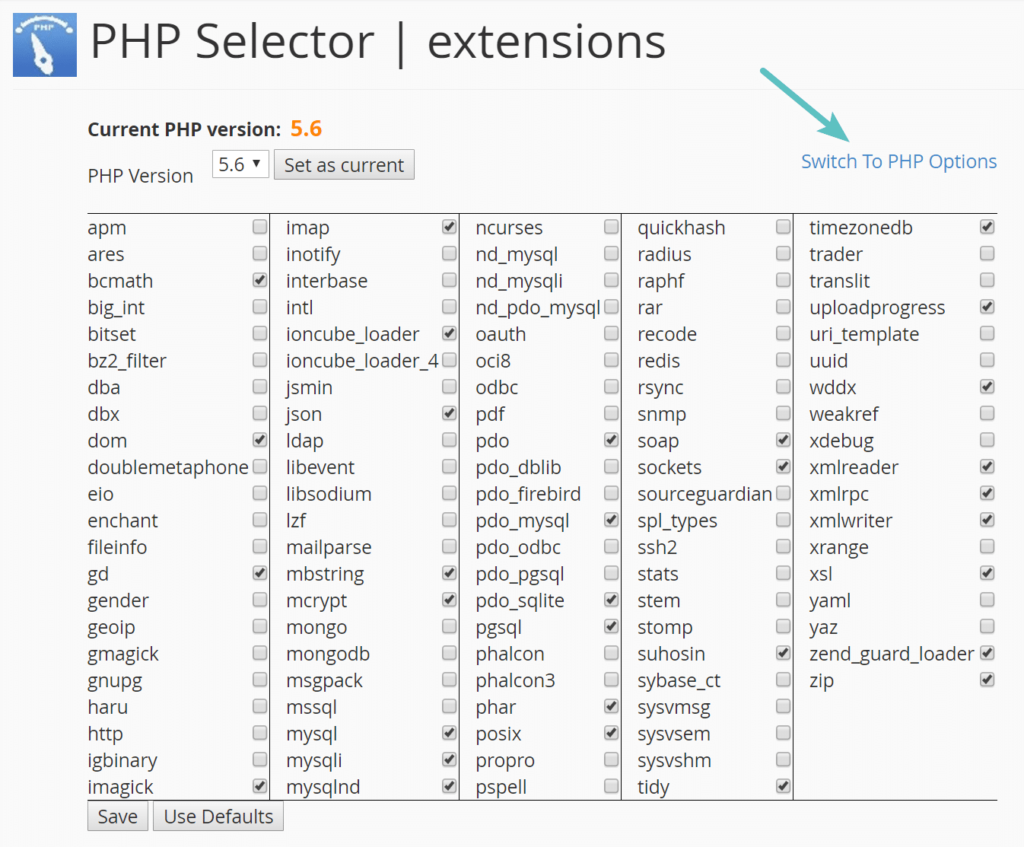
Sur la page suivante, vous verrez les options du sélecteur PHP. Ce sont les paramètres que les gens utilisent pour modifier la version de PHP, mais nous les utiliserons pour modifier la taille maximale du fichier.
Vous devez localiser l'option upload_max_filesize . Il s'agit de la limite maximale de téléchargement de fichiers configurée par le serveur ou la société d'hébergement. Cliquez simplement dessus et sélectionnez la taille de fichier maximale que vous souhaitez appliquer dans la liste déroulante. Après cela, enregistrez les paramètres.
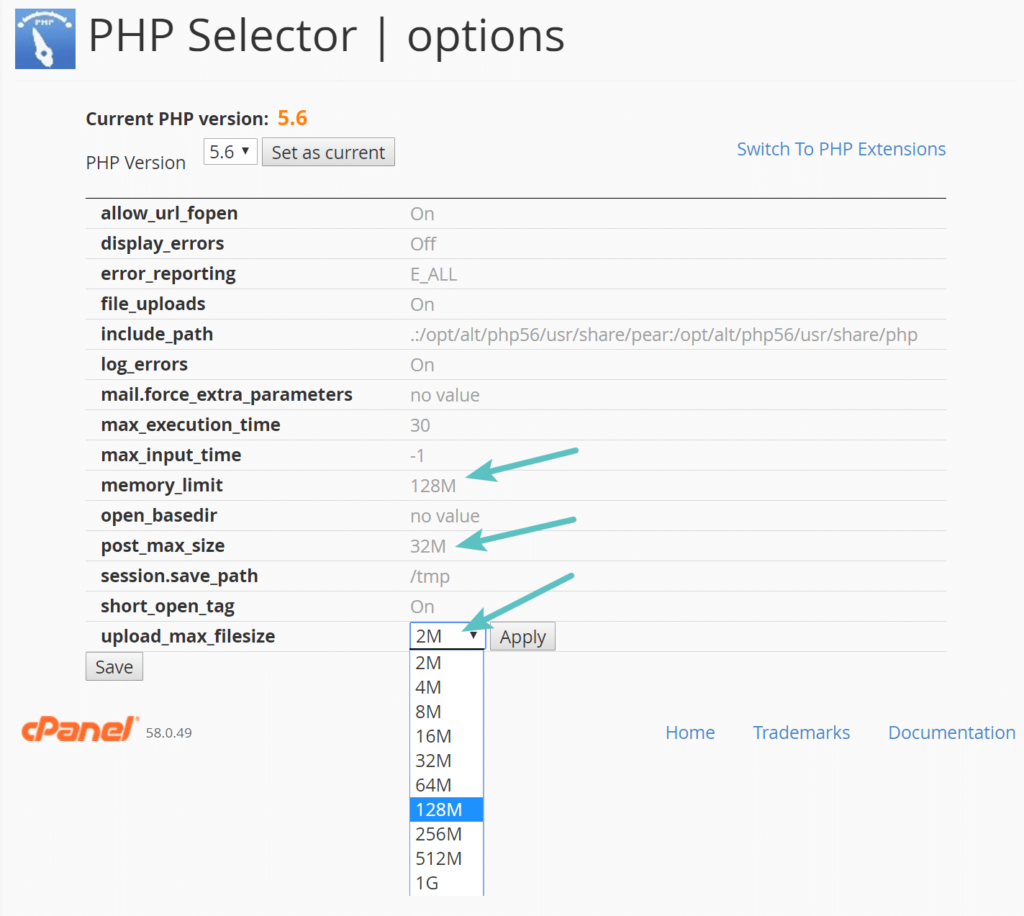
REMARQUE : Soyez très prudent lorsque vous modifiez ce type de chose. La modification des paramètres incorrects peut affecter le frontend/backend de votre site, alors revérifiez chaque étape et procédez avec précaution.
8) Filtre Upload_Size_Limit
WordPress inclut un filtre pour augmenter la taille de téléchargement appelé Upload_Size_Limit . Vous pouvez l'utiliser pour modifier le fichier functions.php de votre thème et ajouter un filtre pour personnaliser la taille maximale de votre fichier de téléchargement. Voyons comment faire.
Connectez-vous à votre site WordPress et accédez à l' éditeur de thème . Ouvrez le fichier functions.php et collez le code ci-dessous à la fin du fichier.
function filter_site_upload_size_limit( $size ) {
retourner 1024 * 1024 * 64 ;
}
add_filter( 'upload_size_limit', 'filter_site_upload_size_limit', 120 ); 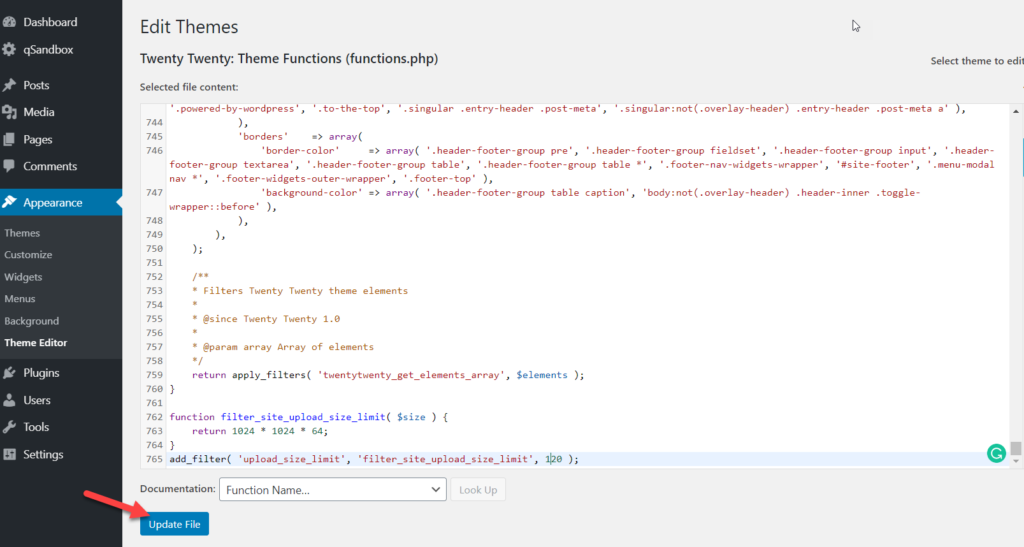
Si vous vérifiez le code, vous verrez que dans la dernière ligne, nous spécifions une taille de téléchargement maximale de 120 Mo. Vous pouvez le modifier et sélectionner la taille que vous souhaitez pour votre site.
Enfin, pensez à mettre à jour le fichier après avoir modifié le fichier functions.php du thème.
9) Contactez votre hébergeur
Il convient de mentionner que si vous utilisez un hébergement mutualisé, ces méthodes peuvent ne pas fonctionner. Donc, si vous n'aimez aucune des méthodes précédentes ou si vous utilisez un hébergement mutualisé, contacter votre fournisseur d'hébergement est votre meilleur choix. La plupart des sociétés d'hébergement offrent une assistance via le chat en direct, le téléphone et les systèmes de billetterie, alors dites-leur simplement ce que vous voulez changer et ils le feront pour vous.
Bonus : Ajoutez des tailles d'image personnalisées
Outre l'augmentation de la taille maximale du fichier de téléchargement, vous pouvez également ajouter des tailles d'image personnalisées pour mieux utiliser les ressources de votre site.
Tout d'abord, vous pouvez modifier les tailles d'image par défaut en accédant à Paramètres> Médias dans votre tableau de bord WP. Là, vous verrez les 3 tailles par défaut avec leur largeur et leur hauteur correspondantes. Ajustez simplement les tailles et enregistrez les modifications. Nous vous recommandons également de régénérer les vignettes.
Si, en plus de modifier les options par défaut, vous souhaitez ajouter vos propres tailles d'image personnalisées, vous devrez faire un peu plus de travail. Le plus simple est de suivre ce guide étape par étape qui vous montre 2 méthodes différentes.
Vous pouvez également supprimer les tailles d'image par défaut que vous n'utilisez pas. Pour en savoir plus à ce sujet, consultez ce guide.
Conclusion
En résumé, si vous essayez de télécharger sur votre site un fichier dont la taille dépasse la limite configurée sur le serveur, vous rencontrerez des problèmes. C'est pourquoi apprendre à augmenter cette limite est très pratique et vous aidera à éviter les maux de tête.
Dans ce guide, nous avons vu plusieurs méthodes différentes pour augmenter la taille maximale du fichier de téléchargement dans WordPress :
- .htaccess
- Fonctions.php
- PHP.Ini
- WP-Config.php
- Multisite
- Utiliser des plugins
- Depuis la plateforme d'hébergement
- Filtre Upload_Size_Limit
- Contactez votre hébergeur
Toutes ces méthodes permettent de faire le travail efficacement, alors choisissez celle que vous préférez. Les solutions les plus courantes sont l'édition du fichier .htaccess , le wp-config.php, le fichier php.ini . Cependant, si vous utilisez un hébergement partagé ou si vous n'êtes pas à l'aise avec l'une des méthodes ci-dessus, vous pouvez contacter votre fournisseur d'hébergement et lui demander d'augmenter la limite pour vous. De plus, certaines sociétés d'hébergement vous permettent même de mettre à jour la taille de téléchargement via le tableau de bord du compte.
D'un autre côté, si vous ne vous sentez pas à l'aise pour éditer directement le thème ou les fichiers principaux de WordPress, vous pouvez utiliser des extraits de code.
Avez-vous apprécié la lecture? Veuillez partager ce message sur les réseaux sociaux et aider vos amis à augmenter la taille maximale du fichier de téléchargement de leur serveur !
